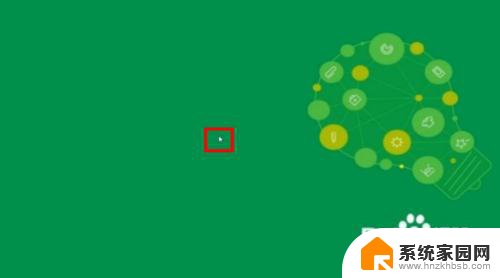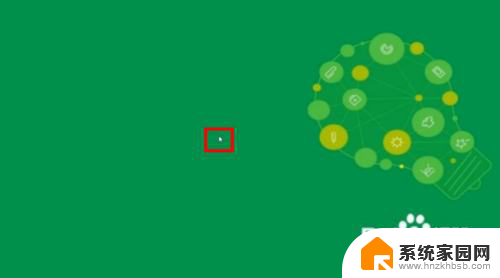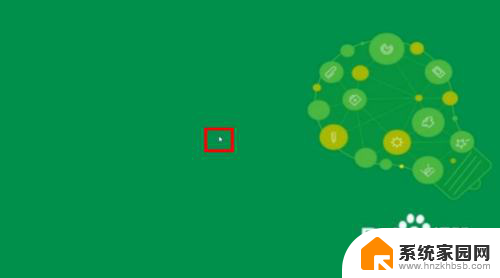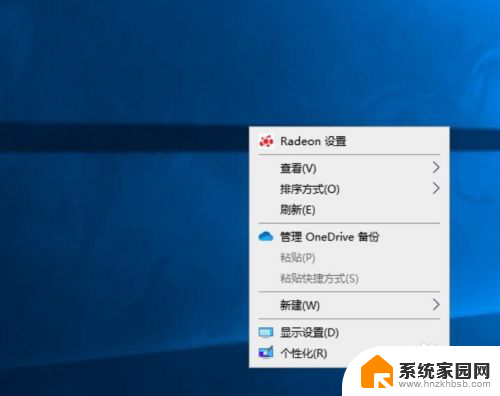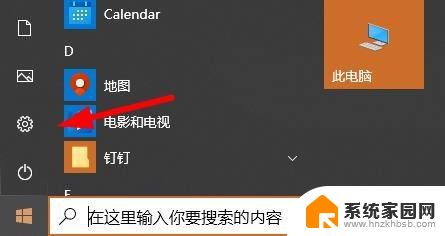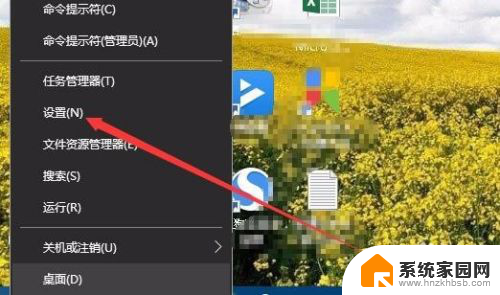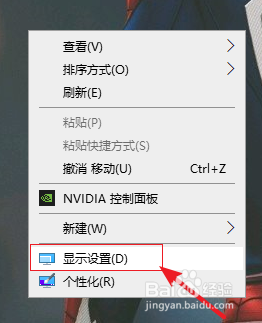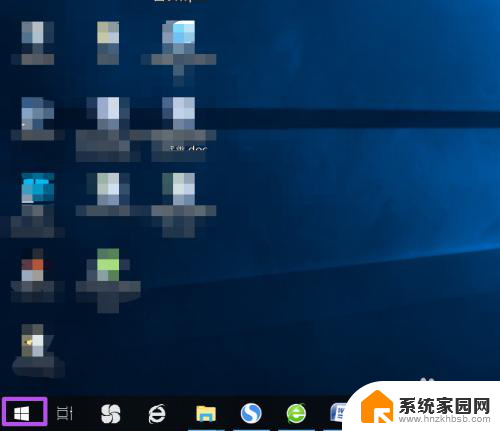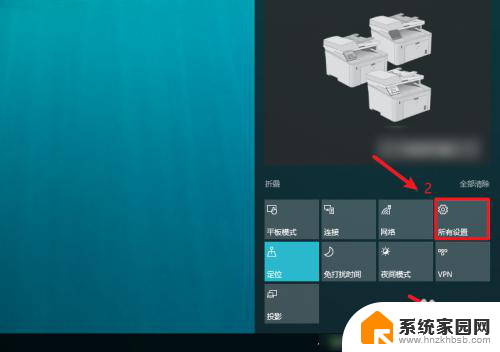显示器调144hz怎么调 win10设置屏幕144赫兹刷新率方法
更新时间:2024-05-10 13:53:15作者:jiang
在当今电竞行业中,显示器的刷新率是影响游戏流畅度的重要因素之一,而现在市面上已经有许多支持144Hz刷新率的显示器,但是很多人可能并不清楚如何在Win10系统中正确设置屏幕的刷新率。在本文中我们将介绍如何调整Win10系统中显示器的刷新率至144Hz,让您在游戏中尽情享受更加流畅的画面体验。
具体方法:
1首先右击桌面“空白处”。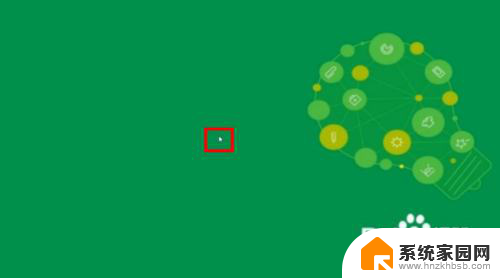 2点击“显示设置”。
2点击“显示设置”。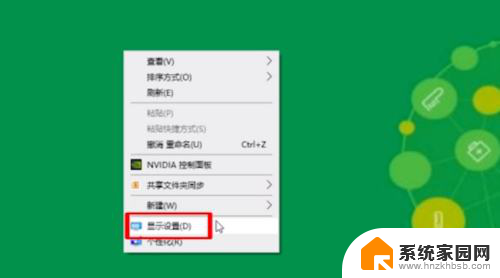 3下拉菜单点击“高级显示设置”。
3下拉菜单点击“高级显示设置”。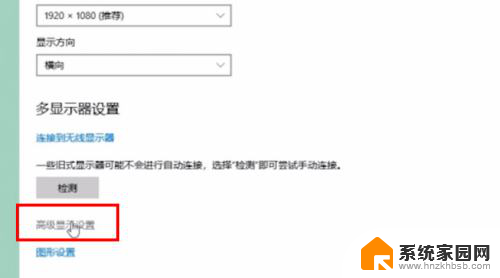 4点击“显示器的显示适配器属性”。
4点击“显示器的显示适配器属性”。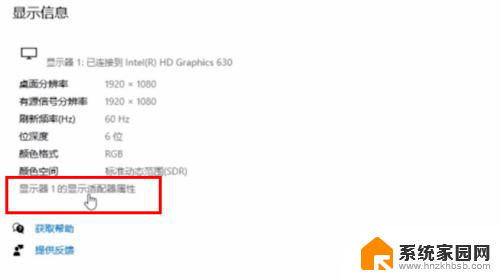 5在弹出的窗口中点击“监视器”。
5在弹出的窗口中点击“监视器”。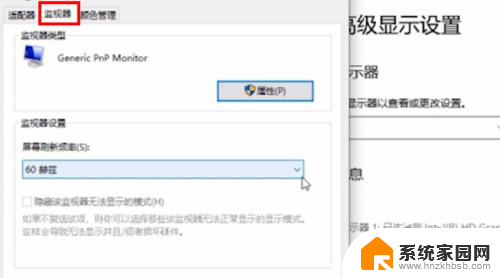 6再点击屏幕刷新率后面的“下拉三角”。
6再点击屏幕刷新率后面的“下拉三角”。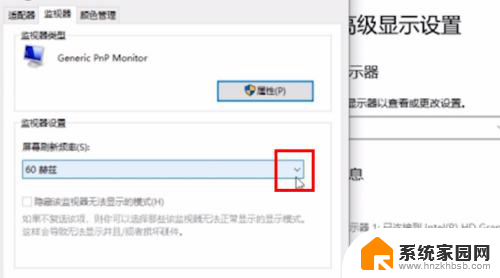 7如果显示器支持144HZ,点击“144HZ”。
7如果显示器支持144HZ,点击“144HZ”。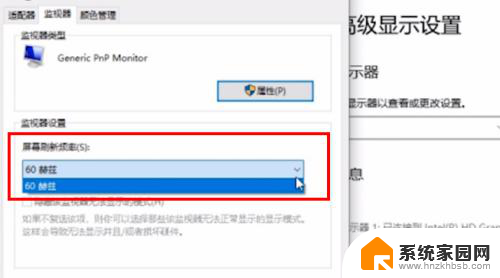 8然后点击“确定”即可。
8然后点击“确定”即可。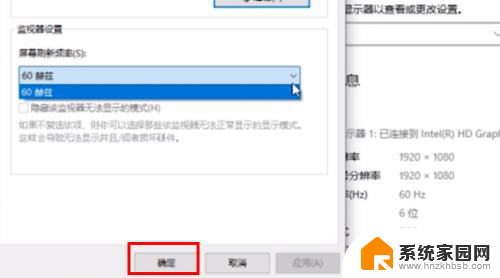 9总结如下。
9总结如下。
以上就是显示器调整为144hz的方法,请朋友们参照小编的步骤来处理,希望能对大家有所帮助。